сравнение в функциях и производительности
Способен ли российский софт заменить зарубежный Microsoft Office?
Данная статья легко даёт ответ на этот вопрос
Источник: www.trashbox.ru
1 апреля 2021 года в силу вступил закон об обязательной предустановке российского ПО на смартфоны и компьютеры. В список таких приложений попал пакет «МойОфис». Это аналог зарубежного софта для работы с текстом, таблицами и презентациями. Кроме того, российские офисы уже начали поставляться в школы Забайкальского края, Курской области и ЯНАО.
Могут ли отечественные наработки заменить привычный многим пакет Microsoft Office? В поиске ответа на этот вопрос я протестировал бесплатные версии программ «МойОфис» и «P7-Офис». Первая доступна навсегда, но имеет в составе только редакторы текста и таблиц и распространяет их отдельными программами. Второй пакет предоставляет ещё и редактор для работы с презентациями, но устанавливается единым приложением, через которое открываются все типы документов. Бесплатный период «P7-Офис» — 30 дней.
Бесплатный период «P7-Офис» — 30 дней.
Оба офиса распространяются на Windows, GNU/Linux и macOS. Лицензию просто так не купить — надо обращаться к местным дистрибьюторам.
Внешний вид
Первое, на что обращаешь внимание при знакомстве с программами, — внешний вид. «P7-Офис» полностью повторяет дизайн современного Word, такие же вкладки, такая же панель элементов. В этом нет ничего плохого — обычному пользователю легче привыкнуть к новому окружению.
«P7-Офис»
«МойОфис» здесь отличается — вместо панели для каждой вкладки здесь открываются контексные меню. Пункты выделены иконками, это облегчает поиск нужного инструмента.
«МойОфис»
Основные элементы интерфейса расположены именно там, где их ожидаешь увидеть, так что путаница не возникнет.
Не хватает всплывающего окна с функциями форматирования в текстовых процессорах — оно более десяти лет назад появилось в Word.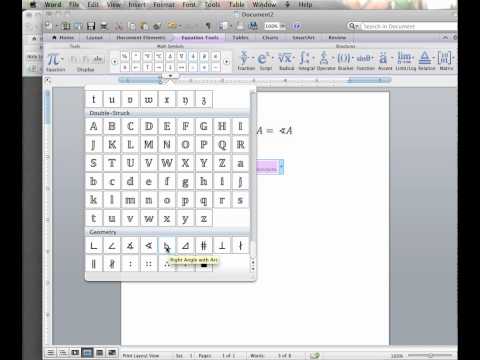
Этой удобной функции из Word нет в российских аналогах
В обоих продуктах нет тёмной темы, которая есть в продуктах Microsoft — но вряд ли сейчас это в приоритете разработчиков.
- «P7-Офис»: копирует дизайн Microsoft Office. Пользователям будет легко перейти на этот софт благодаря знакомому интерфейсу.
- «МойОфис»: интерфейс чуть запутаннее, но не вводит в заблуждение.
Функционал
Текстовый процессор, входящий в состав «МойОфис», обладает стандартным набором для форматирования текста, настройки полей, использования шаблонов и вставки таблиц. «P7-Офис» идентичен своему аналогу. А вот добавлять диаграммы в текстовые документы умеет только второй. «МойОфис» поддерживает вставку графиков только в таблицах.
Диаграммы в «P7-Офис»
Контексное меню обоих программ скудное, почти все нужные функции приходится искать в верхней панели. «МойОфис» предлагает взамен меню быстрого доступа, которое вызывается сочетанием клавиш Ctrl + /.
Контексное меню в «МойОфис» (слева) и «P7-Офис» (справа)
«P7-Офис» заинтересовал встроенным анализатором текста на наличие «воды» — работает не идеально, но лишние вводные конструкции и слова-усилители помечает. Подсветка кода — ещё одна полезная фича, которая может пригодиться студентам для отчётов. «МойОфис» такими навыками не обладает, зато поставляется с собственным набором шрифтов под названием XO Fonts.
Полезные дополнения в «P7-Офис»
Редакторы таблиц мало чем отличаются от Excel — есть и поддержка сотен формул, и стандартные функции форматирования ячеек вроде объединения и выравнивания. Выбор типа данных в ячейке также присутствует, как и автоматическая замена чисел с плавающей точкой на дату.
Редактор таблиц в «МойОфис» (слева) и «P7-Офис» (справа)
Удивительно, но «МойОфис» не имеет вообще каких-либо настроек самой программы — такого пункта нет. «P7-Офис» можно конфигурировать, но и там всего три пункта: «Имя пользователя», «Автообновление» и «Масштабирование».
В приложениях из набора «МойОфис» был обнаружен досадный баг — они всегда открываются в небольшом окне, которое приходится растягивать на весь экран вручную. Причём настройки размера окна сбрасываются каждый раз после закрытия приложений.
В таком размере окна приложение открывается каждый раз
Совместимость
По заявлению разработчиков, оба пакета справляются с наиболее распространёнными типами документов. Текстовый процессор «МойОфис» поддерживает форматы файлов XODT, XOTT, DOCX, DOC, ODT, RTF, TXT. Редактор текста в «P7-Офис» открывает DOCX, DOC, PDF, TXT, ODT, RTF, HTML, EPUB.
«МойОфис» — съехала вёрстка и потерялась диаграмма
На практике хорошо себя зарекомендовал лишь «P7-Офис». Я пробовал открыть сэмпл-файлы формата DOCX, DOC, ODT и RTF — все опробованные документы открылись без ошибок. «МойОфис» явно не в фаворитах — в половине файлов съехала вёрстка, в другой половине «сломались» диаграммы — они не поддерживаются в текстовом редакторе.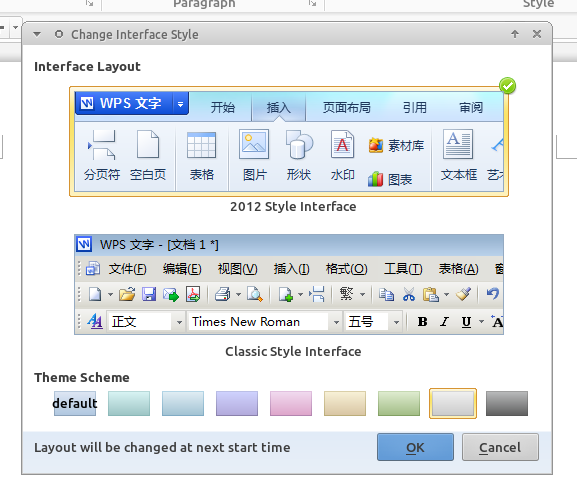
«P7-Офис» открыл документы без проблем
Быстродействие и потребление ресурсов
Я измерил скорость открытия документов формата DOCX размером 13 МБ, DOC, ODT, RTF размером по 1 МБ каждый, XLS и XSLX с 5000 строк. Секундомер останавливался только тогда, когда файл был открыт полностью.
Чем меньше значение, тем лучше
Быстрее всех запускаются и меньше всего ресурсов потребляют продукты от Microsoft. «P7-Офис» оказался чуть медленнее и прожорливее. При этом стоит учесть, что это монолитный офис, способный одновременно работать с текстом, таблицей и презентацией.
Чем меньше значение, тем лучше
«МойОфис» в среднем потребляет меньше памяти, чем отечественный собрат, но открывается намного медленнее. Строки в таблицах так вообще подгружаются на ходу, в отличие от других офисов, а документ формата XSLX заставляет приложение потреблять почти полгигабайта ОЗУ.
Вердикт
Можно ли пользоваться отечественными офисами? Да. Могут ли они заменить собой популярные зарубежные аналоги? Тоже да, конечный пользователь не заметит разницу в функционале. Лучшие ли это решения на рынке? Точно нет: они потребляют больше ресурсов, медленнее, а некоторые даже документы открывают с проблемами.
Могут ли они заменить собой популярные зарубежные аналоги? Тоже да, конечный пользователь не заметит разницу в функционале. Лучшие ли это решения на рынке? Точно нет: они потребляют больше ресурсов, медленнее, а некоторые даже документы открывают с проблемами.
Если госструктуры и учебные заведения обяжут использовать исключительно российский софт, конечные пользователи страдать не будут — по крайней мере, до тех пор, пока им не придётся работать с диаграммами и большими таблицами в пакете «МойОфис». Для домашней же работы зарубежное решение более предпочтительно за счёт более высокой производительности и гарантированной поддержки всего разнообразия форматов.
Лучшие бесплатные офисные программы: 7 приложений
Многие домашние пользователи, организации и предприятия все активнее применяют бесплатные офисные пакеты, которые вполне могут потягаться с раскрученными брендами. Эталоном в этой отрасли по-прежнему является продукт Microsoft Office, но у него есть достойные конкуренты.
Сейчас трудно представить нашу жизнь без создаваемых на компьютере документов. Электронные текстовые файлы, таблицы и презентации стали неотъемлемой частью нашей жизни.
Содержание:
- LibreOffice — бесплатный пакет офисных программ
- OpenOffice — бесплатные офисные программы для компьютера
- WPS Office — альтернатива из Китая
- ONLYOFFICE Desktop Edition
- SoftMaker FreeOffice — бесплатная версия офиса
- Office Online — бесплатный офис Майкрософт
- Google Docs — работа с документами онлайн
- Лучшие бесплатные офисные пакеты: сравнительная таблица
- Выводы статьи
Большая часть офисных программ предлагается пользователям в составе пакета — набора приложений, относящихся к одной предметной области. Программы из одного пакета создаются со схожим интерфейсом с учетом функциональных особенностей, имеют взаимосвязь на уровне обмена данными и совместного использования тех или иных инструментов.
Существуют платные и бесплатные офисные программы, отличающиеся друг от друга по методам распространения и наборам встроенных функций. Платные приложения, как правило, более стабильны и функциональнее. Бесплатные пакеты могут быть менее удобными, чем их коммерческие конкуренты.
Платные приложения, как правило, более стабильны и функциональнее. Бесплатные пакеты могут быть менее удобными, чем их коммерческие конкуренты.
На протяжении многих лет неофициальным стандартом для работы с электронными документами является разработка компании Microsoft — приложения Office. Это самый продвинутый и популярный пакет программ для Windows, стабильный, функциональный и удобный для использования.
В последние годы у него появились серьезные конкуренты, способные оттянуть часть пользователей на себя и поколебать доминирующее положение офисного продукта корпорации Майкрософт. Многие бесплатные офисные пакеты сравнялись с Microsoft Office по основному набору функций.
Главная причина, почему востребован бесплатный офис для Windows, — это немалая стоимость пакета MS Office для потребителей. Часто из-за этого пользователи обращают внимание на бесплатные офисные программы.
Необходима бесплатная альтернатива офису — бесплатная программа для офисных документов, которую можно использовать в личных целях или на производстве, если это не противоречит лицензии распространения конкретного программного обеспечения. Для этих целей хорошо подойдут бесплатные офисные программы для Windows.
Для этих целей хорошо подойдут бесплатные офисные программы для Windows.
В этой статье мы рассмотрим лучшие бесплатные офисные программы, которыми можно заменить программное обеспечение от Microsoft. Нам нужен бесплатный офисный пакет для Windows, совместимый с форматами документов MS Office (Word, Excel, PowerPoint и других). Помимо программ, устанавливаемых на ПК, в этот обзор включено несколько веб-приложений, работающих в «облаке».
LibreOffice — бесплатный пакет офисных программ
LibreOffice — бесплатный аналог Майкрософт Офис, пожалуй, самое мощное приложение из упомянутых в этой статье программ Изначально проект начал свой путь в 2010 году в качестве ответвления из OpenOffice под эгидой организации The Document Foundation.
LibreOffice поддерживает следующие программные платформы: Windows, Linux, macOS, BSD, Android, iOS.
В состав LibreOffice помимо аналогов самых известных приложений из пакета MS Office, входят программы для работы с математическими данными, векторной графикой и диаграммами.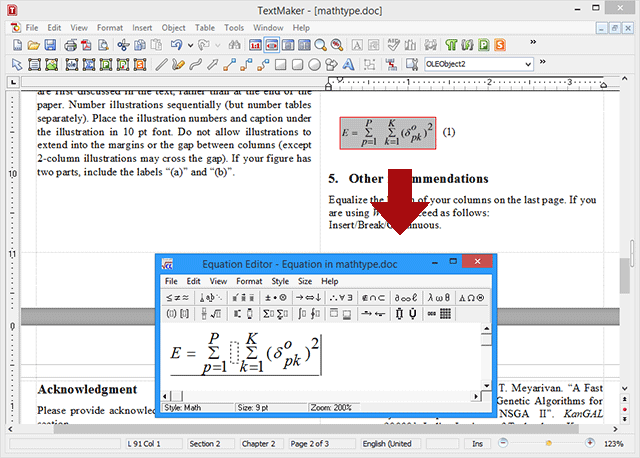
В приложение встроена поддержка большого количества языков, в том числе и русского. Скачать LibreOffice можно с официального сайта: https://www.libreoffice.org/download/download/?lang=ru.
В состав пакета LibreOffice входят следующие приложения:
- Writer — текстовый процессор.
- Calk — табличный процессор.
- Impress — программа для создания презентаций.
- Draw — графический векторный редактор.
- Math — редактор формул.
- Base — средство для работы с СУБД.
Программа поддерживает открытие и работу с большим количеством различных форматов, от собственного «ODT» до форматов Microsoft Office — «DOCX» или «DOC».
На основе LibreOffice создано большое количество форков (ответвлений), которые распространяются под другими названиями и авторством.
OpenOffice — бесплатные офисные программы для компьютера
OpenOffice — бесплатный аналог Офиса, созданный на основе бесплатной версии StarOffice в 2002 году. В 2010 году из-за разногласий большая часть команды разработчиков ушла из этого продукта и основала на основе OpenOffice новый проект — LibreOffice.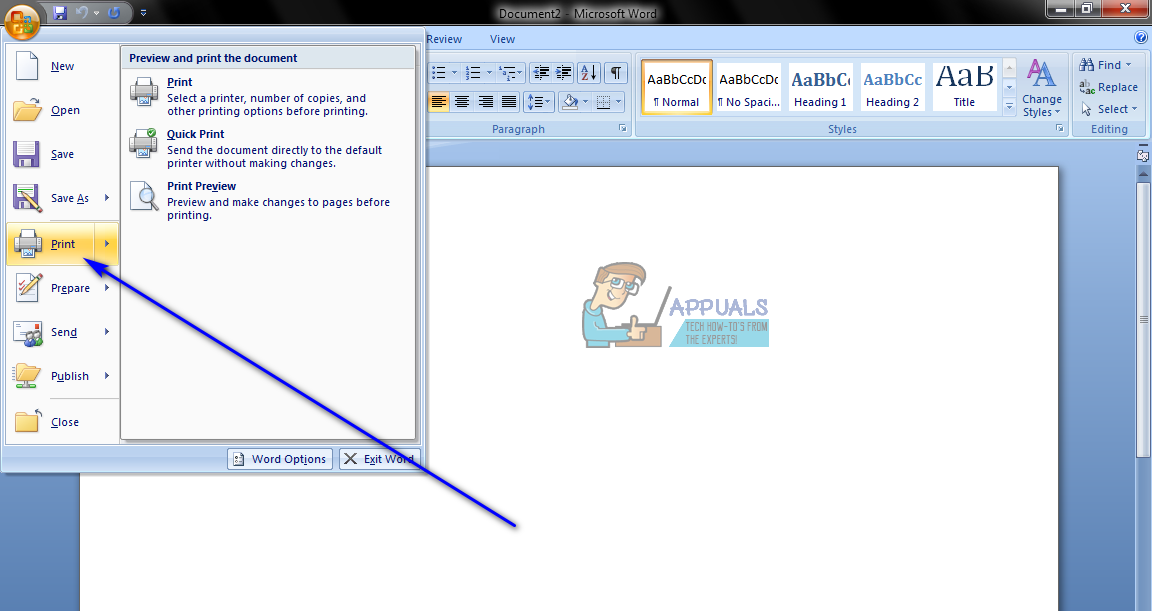
В качестве бесплатной замены платных продуктов Microsoft Office, OpenOffice широко использовался на домашних компьютерах, в образовательных учреждениях, на предприятиях и в организациях различного типа: государственных и коммерческих.
В OpenOffice поддерживаются следующие платформы: Linux, Windows, macOS, BSD. Для загрузки на компьютер перейдите на официальный сайт приложения: https://www.openoffice.org/download/.
В состав OpenOffice входят следующие инструменты:
- Writer — текстовый редактор.
- Calc — редактор электронных таблиц.
- Impress — подготовка презентаций.
- Draw — создание рисунков векторной графики.
- Base — работа с базами данных.
- Math — редактор формул.
В России пользовалась популярностью сборка от компании «Инфра-Ресурс», созданная на основе OpenOffice. В частности, коммерческий вариант этой сборки содержал усиленные проверки безопасности.
WPS Office — альтернатива из Китая
WPS Office — китайская альтернатива MS Office.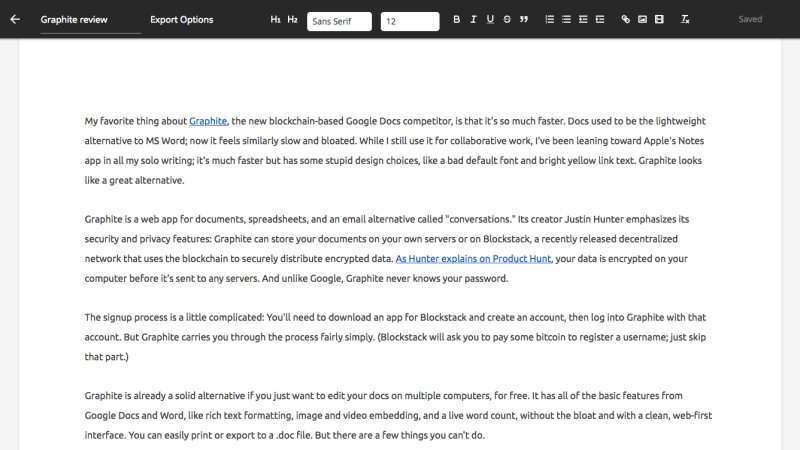 Ранее пакет распространялся под названием Kingsoft Office. В программе имеется поддержка нескольких языков, включая русский.
Ранее пакет распространялся под названием Kingsoft Office. В программе имеется поддержка нескольких языков, включая русский.
WPS Office доступен в следующих операционных системах: Windows, Linux, macOS, Android. Версия для Windows имеет платный и бесплатный варианты распространения. При бесплатном использовании этого пакета показывается реклама.
Вы можете скачать WPS Office по этой ссылке: https://www.wps.com/ru-RU/download/.
В состав WPS Office входят приложения:
- Writer — текстовый процессор.
- Presentation — табличный процессор.
- Spreadsheets — приложение для создания презентаций.
- PDF — редактор файлов данного формата.
В WPS Office поддерживается большое количество форматов файлов. Это приложение во многом копирует интерфейс и возможности Microsoft Office.
ONLYOFFICE Desktop Edition
ONLYOFFICE (ранее — TeamLab) — офисные приложения с открытым кодом для работы в «облаке» или на ПК из Латвии. В состав ONLYOFFICE входят модули: система управления документами и проектами, онлайн-офис, офисный пакет, CRM, корпоративный портал.
ONLYOFFICE работает в операционных системах: Windows, Linux, macOS. Пользователи могут загрузить бесплатный офисный пакет для установки на компьютер в версии ONLYOFFICE Desktop Edition по ссылке: https://www.onlyoffice.com/ru/home-use.aspx.
В состав десктопного пакета ONLYOFFICE входят компоненты:
- Документ (Document) — текстовый редактор.
- Таблица (Spreadsheet) — редактор электронных таблиц.
- Презентация (Presentation) — создание презентаций.
Приложение ONLYOFFICE Desktop можно использовать на компьютере без интернета, а в случае необходимости, подключиться к облачным серверам для совместной работы над документами.
SoftMaker FreeOffice — бесплатная версия офиса
SoftMaker FreeOffice — бесплатный пакет офисных приложений от немецкого разработчика. Это урезанный по функциональности вариант программы, созданный на основе платных продуктов SoftMaker Office.
Приложение работает в следующих системах: Windows, macOS, Linux, Android.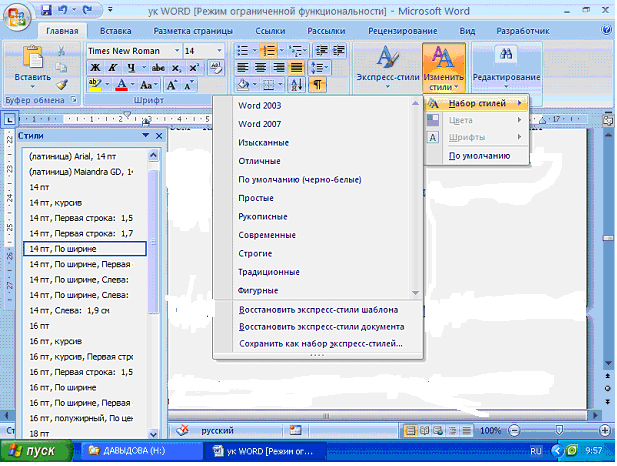 Скачайте программу на ПК с официального сайта: https://www.freeoffice.com/ru/download.
Скачайте программу на ПК с официального сайта: https://www.freeoffice.com/ru/download.
В состав SotMaker FreeOffice входят инструменты:
- TextMaker — работа с текстовыми документами.
- PlanMaker — средство для работы с электронными таблицами.
- Presentations — инструмент для создания презентаций.
Бесплатный вариант этой программы можно найти в интернете под именем Ashampoo Office Free.
Office Online — бесплатный офис Майкрософт
Microsoft Office Online — бесплатный веб-сервис для работы с электронными документами онлайн. Часть пользователей не знает, что основными приложениями из офисного пакета Microsoft можно пользоваться бесплатно из браузера.
Несмотря на то, что это облегченный вариант офисного пакета, многим пользователям хватит и этих возможностей облачного сервиса. Получить доступ к онлайн офису можно с официального сайта Майкрософт или из интерфейса некоторых облачных хранилищ, поддерживающих интеграцию с сервисом. Подробнее об этом читайте на моем сайте, ссылки на статьи находятся ниже.
Подробнее об этом читайте на моем сайте, ссылки на статьи находятся ниже.
В состав Office Online входят веб-приложения:
- Word — текстовый редактор для работы с документами.
- Excel — работа с электронными таблицами.
- PowerPoint — средство для создания презентаций.
К готовому документу можно предоставить общий доступ, сохранить его в облаке OneDrive, или скачать на ПК в нескольких форматах.
Для пользователей мобильных операционных систем выпущено бесплатное приложение Microsoft Office.
Google Docs — работа с документами онлайн
Google Docs — онлайн сервис от поискового гиганта. Офисные приложения Google Документы работают в браузере без установки на компьютер соответствующего программного обеспечения.
Сервис связан с облачным хранилищем Google Drive (Google Диск). Для доступа к офисным веб-приложениям пользователю необходимо иметь электронную почту gmail, к которой будет привязан ваш аккаунт Google.
Документы Google состоят из следующих офисных веб-приложений:
- Writely (Document) — работа с текстовыми документами.

- Spreadsheets — приложение для электронных таблиц.
- Presentations — создание презентаций.
К созданному документу можно открыть доступ, опубликовать в интернете, скачать на компьютер в разных форматах.
На мобильных устройствах используется приложение Google Документы.
Лучшие бесплатные офисные пакеты: сравнительная таблица
Для большей наглядности основные возможности программного обеспечения из этого обзора сведены в таблицу, в которой указаны приложения, входящие в бесплатные офисные пакеты и поддерживаемые операционные системы.
Таблица для сравнения бесплатных офисных приложений:
| Приложение | Состав инструментов приложения | Операционная систем |
|---|---|---|
| LibreOffice | Writer, Calc, Impress, Draw, Base, Math | Windows, Linux, macOS, BSD, Android, iOS |
| OpenOffice | Writer, Calc, Impress, Draw, Base, Math | Windows, Linux, macOS, BSD |
| WPS Office | Writer, Spreadsheets, Presentations, PDF | Windows, Linux, macOS, Android |
| ONLYOFFICE Desktop | Document, Spreadsheets, Presentations | Windows, Linux, macOS |
| SoftMaker FreeOffice | TextMaker, PlanMaker, Presentations | Windows, Linux, macOS, Android |
| Microsoft Office Online | Word, Excel, PowerPoint | Веб-приложение, Android, iOS |
| Google Docs | Writely, Spreadsheets, Presentations | Веб-приложение, Android, iOS |
Выводы статьи
Несмотря на то, что Microsoft Office является эталоном для программ работы с электронными документами, пользователи могут воспользоваться бесплатной альтернативой. С помощью бесплатных приложений пользователь сможет создать или отредактировать текстовый документ, поработать с электронными таблицами, подготовить презентацию, выполнить другие необходимые операции. Бесплатное программное обеспечение можно установить на компьютер или воспользоваться услугами веб-приложения в облаке.
С помощью бесплатных приложений пользователь сможет создать или отредактировать текстовый документ, поработать с электронными таблицами, подготовить презентацию, выполнить другие необходимые операции. Бесплатное программное обеспечение можно установить на компьютер или воспользоваться услугами веб-приложения в облаке.
Нажимая на кнопку, я даю согласие на обработку персональных данных и принимаю политику конфиденциальности
Поиск и замена текста
Создание и редактирование
Создание и редактирование
Создание и редактирование
Поиск и замена текста
-
Добавление и редактирование текста
Статья -
Поиск и замена текста
Статья -
Проверка грамматики, орфографии и т.
 д. в Word
д. в Word
Статья -
Просмотр статистики
Статья -
Вставка гиперссылок
-
Удаление гиперссылок
Статья
Далее: Форматирование текста
Word для Microsoft 365 Word для Интернета Word 2021 Word 2019 Word 2016 Word 2013 Word 2010 Word 2007 Word Starter 2010 Еще…Меньше
Совет. Видео не на вашем языке? Попробуйте выбрать Скрытые субтитры .
-
Введите в поле Найти слово или фразу, которую нужно заменить.
-
В поле Заменить на введите новый текст.
-
Нажмите кнопку Заменить все, чтобы изменить все вхождения слова или фразы. Или нажимайте кнопку Найти далее, пока не перейдете к нужному вхождению, а затем нажмите кнопку Заменить.
org/ListItem”>
Выберите Главная > Заменить.
Чтобы найти только вхождения в верхнем или нижнем регистре, нажмите кнопку
Дополнительные параметры см. в статье Поиск и замена текста.
Поиск и замена обычного текста
В правом верхнем углу документа в поле поиска введите слово или фразу, которые вы хотите найти, и Word выделит все вхождения этого слова или фразы в документе.
Чтобы заменить найденный текст:
Щелкните значок увеличительного стекла и нажмите кнопку Заменить.
org/ListItem”>
Нажмите Заменить все или Заменить.
Советы:
-
Вы также можете открыть область Найти и заменить, нажав клавиши CONTROL+H.
-
При замене текста рекомендуется нажимать Заменить, а не Заменить все. Таким образом можно проверить каждый элемент перед заменой.
-
Введите замещающий текст в поле Заменить на.
С помощью меню Формат вы можете найти текст с определенным форматированием, таким как полужирный шрифт или выделение.
-
Выберите Вид > Область навигации.
В области навигации щелкните значок увеличительного стекла.
-
Нажмите кнопку параметров и выберите Расширенный поиск и замена.
Примечания:
-
Щелкните стрелку в нижней части диалогового окна Найти и заменить, чтобы отобразить все параметры.

-
-
-
В меню Формат выберите нужный параметр.
Если откроется второе диалоговое окно, выберите нужные параметры и нажмите кнопку ОК.
-
В диалоговом окне Поиск и замена нажмите кнопку Найти далее или Найти все.
С помощью меню Формат вы можете найти и заменить текст с определенным форматированием, таким как полужирный шрифт или выделение.
Выберите Вид > Область навигации.
-
В области навигации щелкните значок увеличительного стекла.
-
Нажмите кнопку параметров и выберите Расширенный поиск и замена.
org/ListItem”>
-
Щелкните стрелку в нижней части диалогового окна Найти и заменить, чтобы отобразить все параметры.
-
-
В поле Найти введите текст, который хотите найти.
-
В меню Формат выберите нужный вариант форматирования.
Если откроется второе диалоговое окно, выберите нужные параметры и нажмите кнопку ОК.

-
Щелкните в поле Заменить на.
-
В меню Формат выберите замещающее форматирование. Если появится второе диалоговое окно, выберите нужные форматы и нажмите кнопку ОК.
-
Нажмите Заменить, Заменить все или Найти далее.
В верхней части диалогового окна нажмите кнопку Заменить.
Примечания:
- org/ListItem”>
-
В области навигации щелкните значок увеличительного стекла.
-
Нажмите кнопку параметров и выберите Расширенный поиск и замена.
Примечания:
-
Щелкните стрелку в нижней части диалогового окна Найти и заменить, чтобы отобразить все параметры.
-
org/ListItem”>
-
-
Нажмите кнопку Найти далее.
Выберите Вид > Область навигации.
В меню Специальный выберите нужный специальный знак.
-
Выберите Вид > Область навигации.
-
В области навигации щелкните значок увеличительного стекла.

-
Нажмите кнопку параметров и выберите Расширенный поиск и замена.
Примечания:
-
Щелкните стрелку в нижней части диалогового окна Найти и заменить, чтобы отобразить все параметры.
-
-
-
В верхней части диалогового окна Найти и заменить нажмите кнопку Заменить, а затем щелкните в поле Найти, но не вводите текст.
 После этого при выборе специального знака Word автоматически поместит код знака в соответствующее поле.
После этого при выборе специального знака Word автоматически поместит код знака в соответствующее поле.Примечание: Щелкните стрелку в нижней части диалогового окна Найти и заменить, чтобы отобразить все параметры.
-
В меню Специальный выберите нужный специальный знак.
-
Щелкните в поле Заменить на.
-
В меню Специальный выберите специальный знак, который нужно использовать для замены.
org/ListItem”>
Нажмите кнопку Заменить или Найти далее.
-
Выберите Вид > Область навигации.
-
В области навигации щелкните значок увеличительного стекла.
-
Нажмите кнопку параметров и выберите Расширенный поиск и замена.

-
Установите флажок Подстановочные знаки.
Если флажок Подстановочные знаки недоступен, нажмите .
-
В меню Специальный выберите подстановочный знак и введите любой дополнительный текст в поле Найти.
-
Нажмите кнопку Найти далее.
Советы:
- org/ListItem”>
Чтобы остановить поиск, нажмите клавиши +ТОЧКА.
-
Вы также можете ввести подстановочный знак непосредственно в поле Найти поле, вместо выбора элемента из всплывающего меню Специальные.
-
Чтобы найти символ, который определен как подстановочный знак, введите косую черту (\) перед искомым символом. Например, введите \?, чтобы найти вопросительный знак.
-
Для группировки подстановочных знаков и текста, а также для указания порядка обработки знаков следует использовать круглые скобки.
 Например, чтобы найти слова “призвание” и “приключение”, введите <(при)*(ние)>.
Например, чтобы найти слова “призвание” и “приключение”, введите <(при)*(ние)>. -
Для поиска выражения и последующего изменения порядка его компонентов используйте подстановочный знак \n. Например, введите (Селезнев) (Глеб) в поле Найти и \2 \1 в поле Заменить на, чтобы найти словосочетание “Селезнев Глеб” и заменить его на “Глеб Селезнев”.
-
Чтобы заменить найденный текст:
- org/ListItem”>
Откройте вкладку Заменить и выберите поле Заменить на.
-
Во всплывающем меню Специальный выберите подстановочный знак и введите любой дополнительный текст в поле Заменить на.
-
Нажмите Заменить все, Заменить или Найти далее.
Совет: При замене текста рекомендуется нажимать Заменить, а не Заменить все. Это позволить проверить каждый из элементов и убедиться в правильности замены.
Поиск можно уточнить с помощью любого из следующих подстановочных знаков.
|
Чтобы найти |
Используйте |
Пример |
|---|---|---|
|
Любой символ |
? |
Выражение к?т позволяет найти слова “кот” и “кит”. |
|
Любая строка символов |
* |
Выражение п?л позволяет найти слова “пол” и “пошел”. |
|
Один из указанных символов |
[ ] |
Выражение кр[еа]н позволяет найти слова “крен” и “кран”. |
|
Любой символ из указанного диапазона |
[-] |
Выражение [б-м]ой позволяет найти слова “бой”, “вой” и “мой”. Диапазон должен быть в алфавитном порядке. |
|
Любой символ, кроме символов, указанных в скобках |
[!] |
Выражение по[!р]ол позволяет найти слова “посол” и “помол”, но не “порол”. |
|
Любой символ, кроме символов, которые находятся в диапазоне, указанном в скобках |
[!э-я] |
Выражение к[!е-р]а позволяет найти слова “кода” и “коса”, но не слова “кожа” и “кора”. Диапазон должен быть в алфавитном порядке. |
|
Ровно n появлений символа или выражения подряд в тексте |
{ n} |
Выражение жарен{2}ый позволяет найти слово “жаренный”, но не слово “жареный”. |
|
Как минимум n появлений символа или выражения подряд в тексте |
{ n,} |
Выражение жарен{1,}ый позволяет найти слова “жареный” и “жаренный”. |
|
Диапазон появлений символа или выражения подряд в тексте |
{ n, n} |
Выражение 10{1,3} позволяет найти числа “10,” “100,” и “1000”. |
|
Любое, однократное или повторяющееся, появление символа или выражения в тексте |
@ |
Выражение больше@ позволяет найти слова “больше” и “большее”. |
|
Начало слова |
< |
Выражение <(сол) позволяет найти слова “солнце” и “солист”, но не слово “фасоль”. |
|
Конец слова |
> |
Выражение (ель)> позволяет найти слова “ель” и “шрапнель”, но не слово “ельник”. |
Word в Интернете позволяет искать и заменять обычный текст. Вы можете использовать параметры “Учитывать регистр” или “Только слово целиком”. Чтобы использовать другие параметры, откройте документ в классическом приложении Word.
Вы можете использовать параметры “Учитывать регистр” или “Только слово целиком”. Чтобы использовать другие параметры, откройте документ в классическом приложении Word.
русских слов, которые не переводятся на английский язык
Кириллица (русский) Алфавит | © INeverCry / WikiCommons
Zita Whalley
24 сентября 2018 г.
Всем языкам присуща культурная специфика, которую иногда не может легко расшифровать даже Google Translate. Неудивительно, что как нация с блестящей литературной историей и сильным чувством культурного характера в России есть несколько слов, которые существуют только в ее языке, несмотря на то, что несколько иностранных слов и фраз близки. Вот 11 русских слов, которые всегда теряются при переводе.
Прямой английский перевод этого слова — банальность, — моралистическое клише. Однако банальность здесь не работает. Пошлость используется для описания чего-то некультурного и по своей сути мелкого, поверхностного, а также безвкусного. Подумайте о показных и дрянных проявлениях богатства и материализма. Неудивительно, что poshlost изо всех сил пытается сохранить свою интенсивность при переводе на другие языки. В «Лолите , » автор Владимир Набоков пытается объяснить это слово тем, что оно «не только явно дрянное, но и ложно важное, ложно красивое, ложно умное, ложно привлекательное».
Подумайте о показных и дрянных проявлениях богатства и материализма. Неудивительно, что poshlost изо всех сил пытается сохранить свою интенсивность при переводе на другие языки. В «Лолите , » автор Владимир Набоков пытается объяснить это слово тем, что оно «не только явно дрянное, но и ложно важное, ложно красивое, ложно умное, ложно привлекательное».
«Пошлость» — это сложное для перевода слово, которое включает в себя понятия «дрянной» и «безвкусный» | © rawpixel / Pixabay
Слово меланхолия близко к значению tosca; Однако не удается передать ту глубину и оттенки экзистенциальной печали или тоски, которые человек может испытывать без всякой причины, что и передается именно через это русское слово. Тоска может варьироваться от «великой душевной тоски» до «тупой боли души». Таким образом, ближайший английский перевод будет крайность меланхолия .
Тоска похожа на меланхолию, задумчива и горестна, но даже больше. | © Митя Ку / Flickr
| © Митя Ку / Flickr
Английский перевод этого слова — «устареть». Учитывая, что опохмелится используется в контексте похмелья, кажется культурно уместным, что у русских есть такая экзистенциальная фраза об уменьшении похмелья. Опохмелится — это когда вы пьете больше алкоголя, чтобы снизить остроту выздоровления, похоже на английскую фразу «волосы собаки 9».0011 ‘ , хотя это описывает существительное лекарственного напитка на следующий день, а не акт употребления указанного лекарственного напитка или напитков.
Опохмелиться значит выпить с похмелья. | © Engin_Akyurt / Pixabay
Хотя это слово характерно для России, оно есть во всех культурах мира. На самом деле, мы все, вероятно, были им на каком-то этапе нашей жизни. Корень слова почему , что по русски почему . Итак, почемучка — любопытный маленький ребенок или человек с ненасытным пытливым умом, который спрашивает «почему»? постоянно, до того момента, когда это начинает раздражать.
Почемучка хочет все знать | Ирэн Наварро / © Culture Trip
В каждом языке есть формальные и неформальные слова для описания степеней опьянения: от пьяного до пьяного и до мокрого. Недоперепил также передает определенную степень опьянения. Дословный перевод на английский язык: хуже . В контексте питья это означает слишком-недостаточно пьян , или когда кто-то думает, что мог бы выпить больше. В частности, это когда кто-то выпил больше, чем, вероятно, должен был, но меньше, чем хотел.
Недоперепил в основном означает «пьяный, но недостаточно пьяный» | © jarmoluk / Pixabay
Еще одно слово, связанное с похмельем, рожденное в народе с культурой активного употребления алкоголя, сушняк — прекрасное слово отчасти из-за его лаконичности. Всего два слога, Сушняк описывает ужасную сухость в горле, которую мы испытываем, когда просыпаемся после пьяной ночи. Это универсальный опыт среди пьющих, но немногие могут передать его с такой невероятной краткостью.
То чувство, когда просыпаешься после бурной ночи и умираешь от жажды | © Ducken99/Pixabay. Он описывает человека, который не хочет делать грязную работу. Так белоручка имеет немного ленивый оттенок и похож на идею кого-то, кто «не хочет пачкать руки » .
Некоторые люди просто не любят пачкать руки. | © orzalaga / Pixabay
Юродивис означает «Юродивый » , что семантически хорошо переводится, но, возможно, юродивые — это довольно специфичное для культуры понятие. В Древней Руси Юродивы были людьми, добровольно отказавшимися от земных наслаждений во имя Христа. Они вели кочевой образ жизни и стремились обрести внутренний покой и победить гордыню, в которой видели корень всех грехов. Их уважали и считали близкими к Богу, как и пророка; однако 9Считалось, что 0011 Юродивис тоже открывает правду.
Юродивые имели способность видеть правду. | © nyochi / Pixabay
Прямой перевод этого слова «беззаконие» часто используется в английском языке.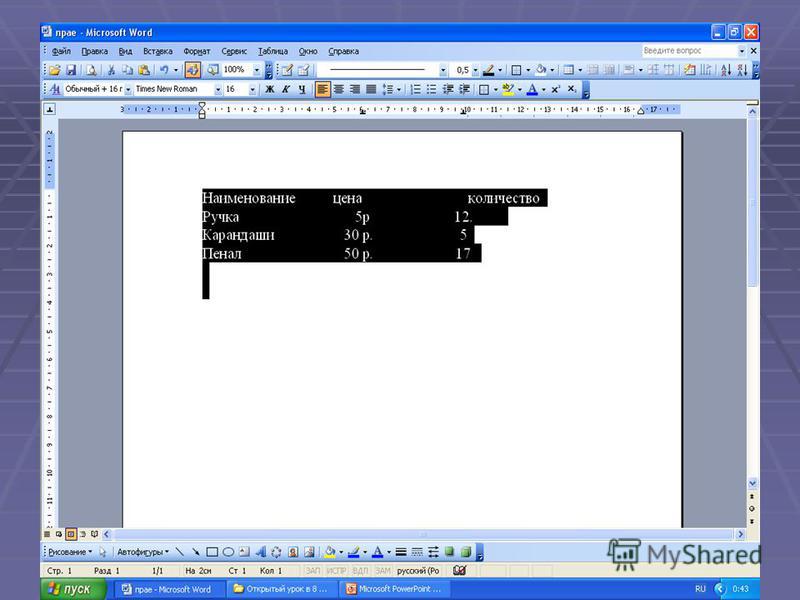 Однако беспредел имеет гораздо более широкий охват, чем беззаконие , включающее в себя степени девиантности и бунта. Беспредел относится к поведению лица, нарушающего закон, а также моральные и социальные нормы. Слово возникло из тюремного сленга, используемого для описания заключенных и коррумпированных надзирателей.
Однако беспредел имеет гораздо более широкий охват, чем беззаконие , включающее в себя степени девиантности и бунта. Беспредел относится к поведению лица, нарушающего закон, а также моральные и социальные нормы. Слово возникло из тюремного сленга, используемого для описания заключенных и коррумпированных надзирателей.
Словосочетание «беспредел» произошло из тюремного сленга | © DaKub / Pixabay
Еще одно довольно экзистенциальное слово в списке, корень этого слова на самом деле русский для ‘ существовать’ . Как понятие, оно переводится в состояние бытия, но это немного более точно, чем просто это. Bytie используется для сообщения о существовании объективной реальности, независимой от человеческого сознания. Подумайте о концепции, рассмотренной в фильме «Матрица ».
Бытие означает больше, чем просто «существовать». | © Феликс Миттермайер / Pixabay
Дайте нам отзывСписок английских слов русского происхождения: общие заимствования
Знаете ли вы, что есть несколько английских слов русского происхождения? Языки заимствовали слова друг у друга на протяжении веков и до сих пор.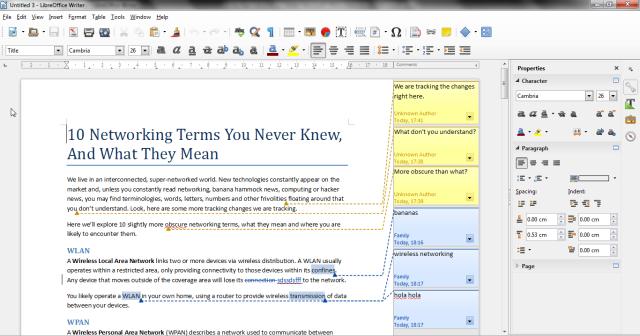 Хотя многие английские слова произошли от древних латинских и германских языков, есть также заимствования из других языков, включая русский. После того, как Россия стала мировой державой, больше русских слов попало в другие языки, такие как английский. Откройте для себя несколько русских слов, используемых в английском языке, которые вы, возможно, встречали.
Хотя многие английские слова произошли от древних латинских и германских языков, есть также заимствования из других языков, включая русский. После того, как Россия стала мировой державой, больше русских слов попало в другие языки, такие как английский. Откройте для себя несколько русских слов, используемых в английском языке, которые вы, возможно, встречали.
матрешка матрёшка пример употребления русского слова в английском языке
Реклама
Названия русской кухни
Ряд блюд, которыми пользуются во всем мире, родом из России. Here are a few favorites:
blintz – a thin pancake, often stuffed with a filling
borscht – a soup made with beets and vegetables
kefir – a fermented milk drink похоже на йогурт
KVASS – Ферментированный пшеничный напиток
Pavlova – Dessert Beeriian .

самовар – чайная урна или высокий кувшин для горячих напитков
уха – разновидность прозрачной ухи
- водка0138 – алкогольный напиток
Русский политический словарь
Немногие страны имеют такую богатую и бурную политическую историю, как Россия. Благодаря этой истории многие актуальные политические термины возникли в русском языке.
Большевик – радикал или революционер, предшественники коммунистов в России
боярин – высокопоставленный представитель феодального русского дворянства, второй по рангу после князя
комиссар – политрук, ответственный за обеспечение образования
дезинформация – производное от российского дезинформация ; ложная информация или пропаганда
гулаг – система политических трудовых лагерей
интеллигенция – интеллигенция, составляющая политическую, общественную или художественную элиту
3 казахстанцы
3
3 казахи – кочевники
2 0003
Кремль – крепость, цитадель или замок, как правило, как место власти; форт, в котором находится Президент Российской Федерации
кулак – человек с либеральными ценностями и частной собственностью, считающийся противником коммунистической партии : буквально «община» или «коммуна» по-русски
погром – организованная резня этнической группы, не путать с “программой”
советская – лицо, место или предмет, относящиеся к России советского времени, буквально означает “совет” на русском языке
спецназ — специальные агенты и офицеры российской полиции или вооруженных сил
сталинизм — форма жесткого авторитарного правления Иосифа Сталина
царь — исторический термин для российского императора царь, царь или царь по-английски
Русские технические термины
Россия дала нам несколько изобретений и, соответственно, интересных слов и терминов.
banya – a traditional steam bath
dacha – a seasonal or second home
elektrichka – an electric train for commuters
sputnik – a series of satellites запущен в рамках российской космической программы, буквально «попутчик» по-русски
Knout – тип Whip
Matryoskka – Российские гнездовые куклы
Pavlovian – названный ATHER ATHER ATHER ATHERAN IVAN IVENIOLING IVAN IVAN IVENIOLING IVAN IVENIOLING IVAN IVENIOLING IVAN IVENIOLING ASLINOLING ASLINOLING IVAN IVAN IVAN IVAN IVAN IVENING IVAN IVENING IVAN IVAN специфическим образом к ранее нейтральному предмету.)
рубль – монета, вырезанная из серебряного слитка
тайга – заболоченный лес между сибирской тундрой и степями
тройка – три вещи или человека, работающих вместе; русский народный танец; сани, запряженные тремя лошадьми
юрта – круглая переносная палатка
Русские заимствования, связанные с одеждой
Россия имеет богатую историю моды, и некоторые предметы одежды и термины стали популярными и в английском языке.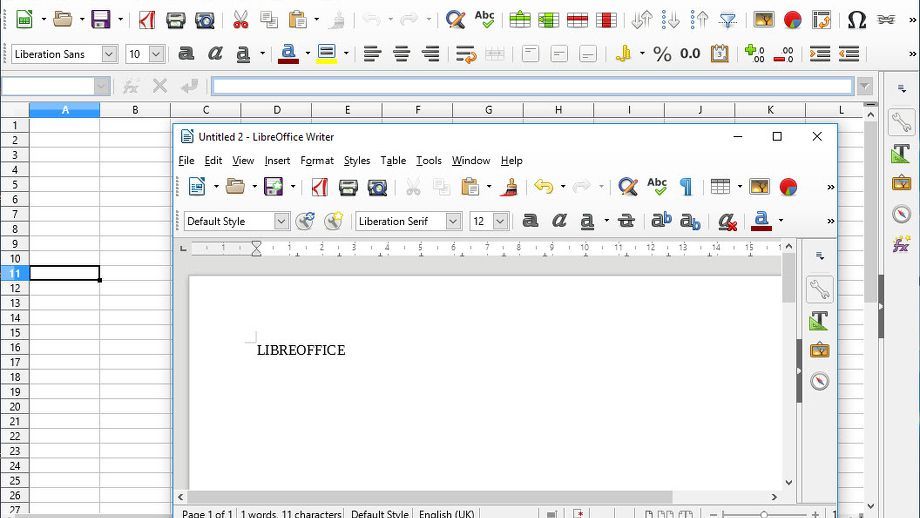
бабушка – по-русски ласкательный термин для бабушки; на английском языке это означает шарф, сложенный по диагонали и завязанный под подбородком
Balaclava – вязаная шляпа, которая охватывает всю голову и шею
Parka – ветровое покрытие с капюшоном, часто лишенное с Fur
189белуга – вид белого кита
мамонт – вымерший предок слона (В сибирских мифах они жили под землей. В английском языке это слово также может использоваться в значении «огромный». »)
- средняя школа
- старшая школа
- колледж
30 уникальных продуктов, которые начинаются с U
Ищете новые уникальные блюда, чтобы попробовать? Хотя люди обычно не выбирают продукты питания по буквам алфавита, пробовать некоторые интересные продукты, названия которых начинаются на букву «у», — это хороший способ стать более предприимчивым, когда дело доходит до вашего кулинарного выбора. Это особенно хорошая стратегия, если вы хотите расширить свои знания о международной кухне.
Список английских слов иностранного происхождения
Полный список английских слов иностранного происхождения был бы довольно длинным, поскольку английский язык заимствован из многих языков.
 Однако есть ряд примечательных и интересных английских слов, уходящих корнями в языки со всего мира.
Однако есть ряд примечательных и интересных английских слов, уходящих корнями в языки со всего мира.
.
Некоторые животные, обитающие в России, дали свои имена английскому языку.
Слова русского происхождения: исследуйте язык и культуру
Россия, безусловно, очаровательная страна, которая привнесла в английский язык интересные слова.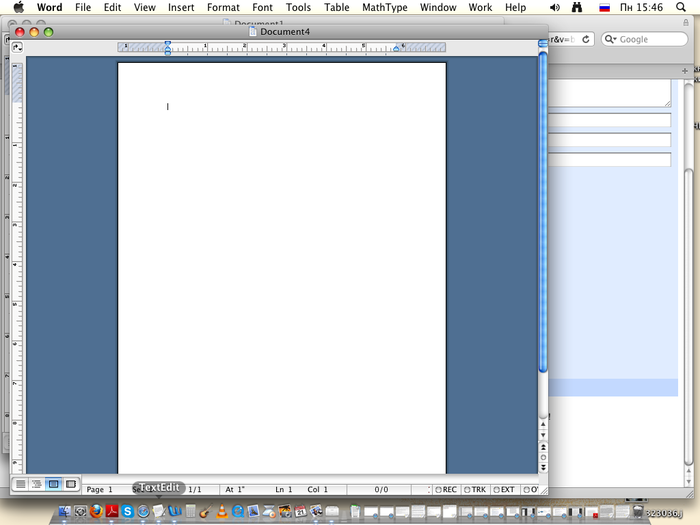 Чтобы услышать некоторые из этих русских заимствований в их оригинальной русской форме, послушайте, как их произносит носитель языка. Если вы заинтересованы в изучении русского языка, изучите список русских словарей, которые помогут вам начать.
Чтобы услышать некоторые из этих русских заимствований в их оригинальной русской форме, послушайте, как их произносит носитель языка. Если вы заинтересованы в изучении русского языка, изучите список русских словарей, которые помогут вам начать.
Штатный писатель
Статьи по теме
Какие языки похожи на русский?
Главная → Какие языки похожи на русский?
12 апреля 2021 г. / Языковой перевод, локализация, переводРусский язык – это не только литературный язык России. Он также является официальным языком в Беларуси, Казахстане, Кыргызстане, а также широко распространен в регионах Центральной Азии и во многих странах Балтии. Он принадлежит к подветви восточнославянских языков индоевропейской семьи. И так же, как и другие взаимно понятные славянские языки, есть много других славянских и балтийских языков, близких к русскому по лексике, словам и произношению.
На нем говорят более 250 миллионов человек, что делает его одним из крупнейших европейских языков. Преподается в школах, используется в офисах и во всех других учреждениях, это один родной язык, на котором говорят миллионы. Он также до сих пор используется во всех советских странах в официальном качестве. Когда дело доходит до разговорных диалектов, мы все слышим сильный акцент благодаря фильмам. Однако ударение падает скорее непредсказуемо, чем фонетически. Русский язык пишется с использованием кириллицы.
Он также до сих пор используется во всех советских странах в официальном качестве. Когда дело доходит до разговорных диалектов, мы все слышим сильный акцент благодаря фильмам. Однако ударение падает скорее непредсказуемо, чем фонетически. Русский язык пишется с использованием кириллицы.
Когда говорят, что один язык звучит похоже на другой, дело не только в звуке. Большую часть времени языки возникают в другой форме и развиваются в совершенно другую версию. Однако языки, принадлежащие к одной и той же подветви языковой семьи, имеют схожие корни, общие слова, терминологию, алфавиты, а иногда даже диалект. Однако среди важных аспектов сходства между двумя лингвистиками есть взаимопонимание. Еще одна черта, связанная со сходством, — это способ письма или алфавит.
Если носитель одного национального языка способен понимать другой, даже если это язык меньшинства, от другого носителя, такое понимание называется взаимопониманием. Кроме того, словарь и грамматика также являются определяющими факторами сходства. Тон и акценты также играют роль. Теперь здесь возникает более важный вопрос: должны ли мы учитывать все эти факторы, прежде чем упорядочивать список похожих языков, или мы должны полагаться на взаимную понятность.
Кроме того, словарь и грамматика также являются определяющими факторами сходства. Тон и акценты также играют роль. Теперь здесь возникает более важный вопрос: должны ли мы учитывать все эти факторы, прежде чем упорядочивать список похожих языков, или мы должны полагаться на взаимную понятность.
Вот что мы для вас сделаем. Ниже мы перечисляем самые популярные иностранные языки, похожие на родной язык России. Стандартный русский язык является лингва-франка России. С некоторыми различиями в северных диалектах на нем говорят по всей стране, за исключением южного региона.
Вариант, на котором говорят в Южном регионе, известен как южнорусский диалект и очень похож на стандартный русский. Единственная разница между ними состоит в том, что буква g произносится по-разному в обеих версиях. Однако это не влияет на понимание ни того, ни другого.
Суржик и Трасянка
Если вы никогда не были в Украине или Беларуси, эти слова прозвучат для вас выдумкой. Но это первичные языки со славянской лексикой.
Но это первичные языки со славянской лексикой.
Большинство областей Украины, включая Центральный и Восточный регион и некоторые области Беларуси, говорят на смеси стандартного украинского, белорусского и русского языков. В Украине он известен как Суржик, а в Беларуси как Трасянка.
Этот, содержащий как русский, так и украинский алфавит, наиболее близок и похож на русский. Любой русскоязычный может легко понять любого, кто говорит на суржике или трасянке из-за схожих центральных диалектов. Есть некоторые выражения и слова, которые отличаются, но их очень мало.
Стандартный украинский и белорусский
Следующими по списку идут стандартные белорусский и украинский языки. Эти славянские языки не только очень похожи на русский по письменной форме, но и примерно на 70% взаимно понятны.
Русские понимают по-беларусски лучше, чем по-украински. Интересно, что украинцы понимают русский язык лучше, чем русские понимали бы украинский.
Какие языки похожи на русский?Болгарский
Болгария расположена на стыке персидского и славянского влияния.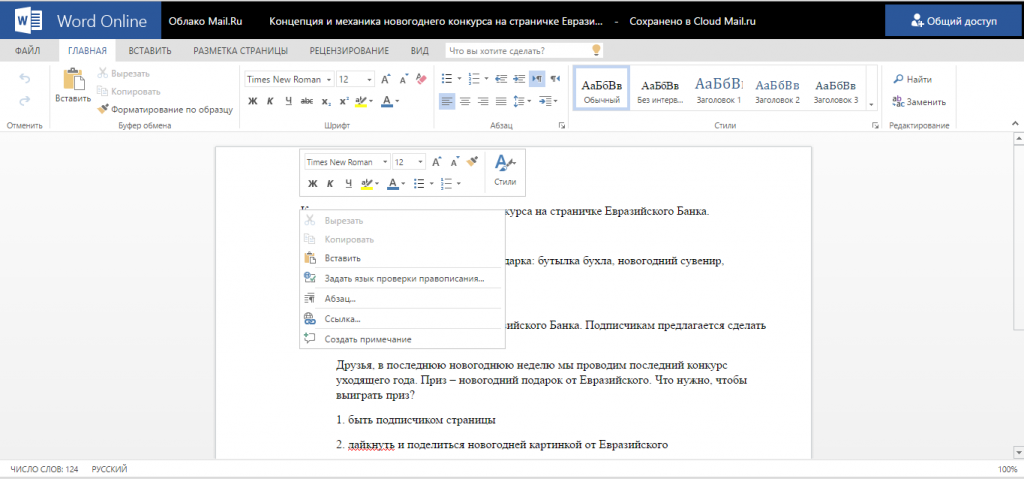 После украинского и белорусского ближе всего к русскому болгарский.
После украинского и белорусского ближе всего к русскому болгарский.
Письменный болгарский довольно близок к русскому алфавиту, и россияне легко его читают. Словарный запас очень похож, тогда как русская грамматика отличается от болгарской.
Когда дело доходит до разговорного болгарского языка, русские могут понимать болгарский в той мере, в какой они могут оценить то, о чем идет речь.
Русин и латышский
Грамматически ближе всего к русскому языку русин и латышский. Несмотря на то, что русинский изначально был диалектом, который со временем превратился в родной язык, он представляет собой смесь украинского, белорусского и русского языков.
Латышский может быть не так похож в грамматических падежах, но с точки зрения русской лексики и сложностей оба звучат очень похоже. Английские диалекты, преобладающие как в России, так и в Латвии, практически одинаковы. Фонетически русин наиболее близок к русскому, произношение в обоих довольно похоже. Если вы ищете услуги латышского перевода, проверьте это.
Латышский язык, напротив, произносится совершенно иначе, чем русский. Словарный запас, однако, очень похож, одни и те же архаичные слова все еще используются в русском и латышском языках.
Польский
Русский и польский являются славянскими языками. Благодаря одинаковым корням они звучат одинаково, а также имеют много слов, общих в обоих языкознаниях.
Что касается письменной формы, то в русском языке используется кириллица, а в польском — латиница. Однако когда дело доходит до взаимной разборчивости, она не так высока, как у белорусского и украинского языков.
Какие языки похожи на русский?Чешский и словацкий
Чешский и словацкий, лингва-франка Чешской Республики и Словакии соответственно, также имеют общие слова в русском языке. Но в среднем русский человек может понять только одно-два предложения от говорящего на чешском или словацком языке.
Сербский и хорватский
Сербский, боснийский и хорватский языки звучат очень похоже на русскоязычные. Но это не значит, что они все одинаковые.
Но это не значит, что они все одинаковые.
Во всех трех из них используется несколько слов, и оттуда носитель русского языка может уловить суть предложения и понять пару вещей.
С точки зрения грамматики, диалектов, истории и значений слов современный русский язык сильно отличается от того, который использовался в СССР в 16 веке. На самом деле, даже в XIX веке средневековые русские часто разговаривали на немецком и французском языках. В знаменитом романе Льва Толстого «Война и мир» абзацы были написаны на французском языке. В романе не было никаких дополнительных значений, что указывает на то, что его читали и понимали люди в то время.
Людям стало легче учить русский язык? Теперь времена изменились, и русский язык возродился как один из самых самобытных языков всех времен. Он достиг максимальной известности в мире развлечений, и это огромная причина, по которой иностранцы хотят научиться говорить на нем. Они хотят поделиться своим знанием русского языка с остальным миром.
Они хотят поделиться своим знанием русского языка с остальным миром.
Англоговорящим может быть сложно выучить стандартную форму русского языка, но для болгар, выходцев из Восточной Европы, белорусов, латышей, боснийцев и поляков это сделать проще. Лингвисты предполагают, что из-за схожих корней, артиклей, гласных, алфавитов, фонетики, существительных, написания и местоимений уровень сложности изучения нового, но похожего лингвистического языка может значительно снизиться. Студенту становится легче усваивать материал. Они могут усовершенствовать свои навыки говорения и аудирования за недели, а не за месяцы. Все, что им нужно сделать, это начать свою практику как можно скорее.
Любой, кто планирует посетить Россию, обязательно должен изучить основы русского языка, чтобы пройти мимо. Без этого общение будет непростым, так как вы можете не найти там много носителей английского языка. Российская империя далеко и широко. Он стоял высоко на протяжении веков. Это место, история которого началась в 10 веке, сегодня является домом для миллионов людей.

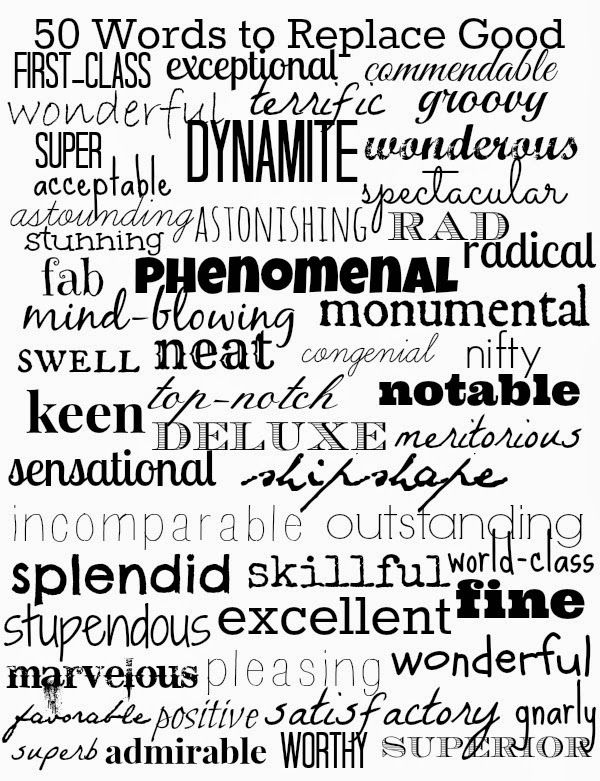
 д. в Word
д. в Word

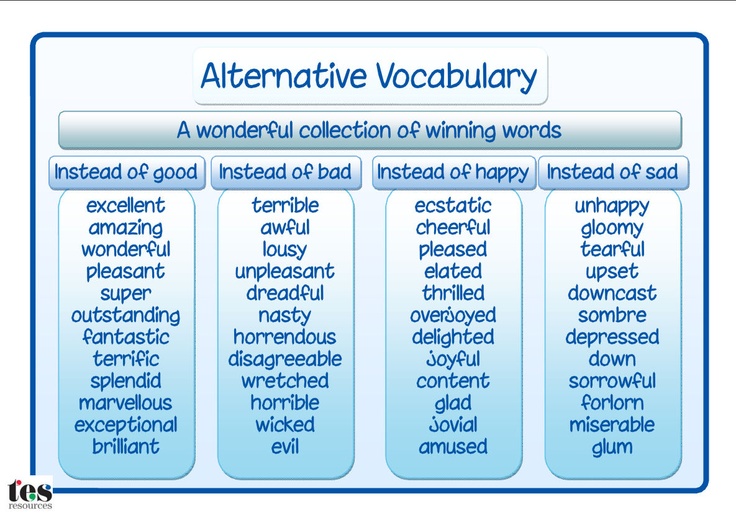
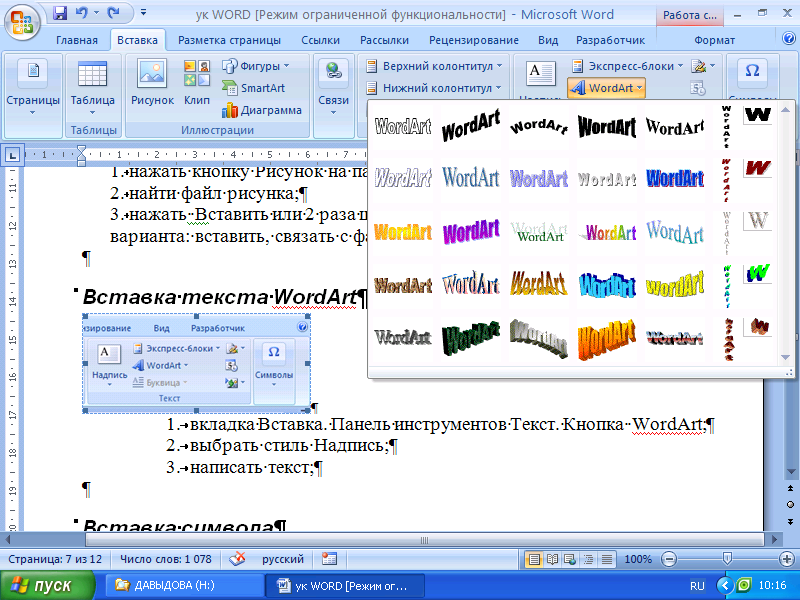
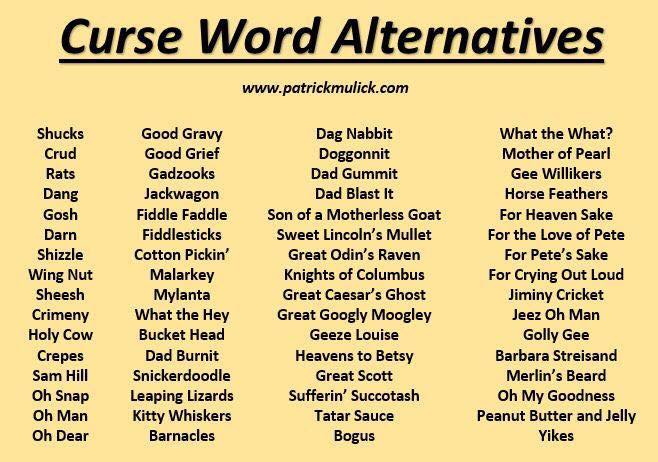 После этого при выборе специального знака Word автоматически поместит код знака в соответствующее поле.
После этого при выборе специального знака Word автоматически поместит код знака в соответствующее поле.
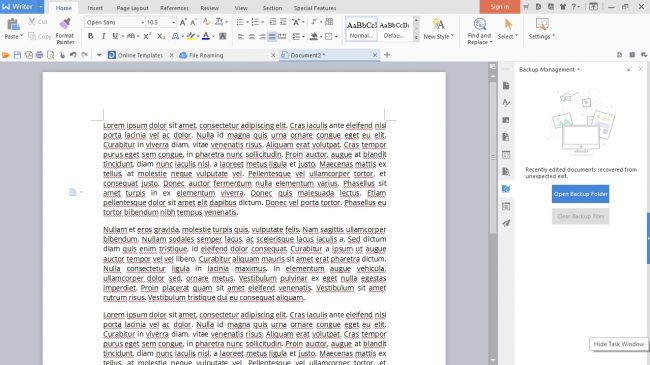 Например, чтобы найти слова “призвание” и “приключение”, введите <(при)*(ние)>.
Например, чтобы найти слова “призвание” и “приключение”, введите <(при)*(ние)>.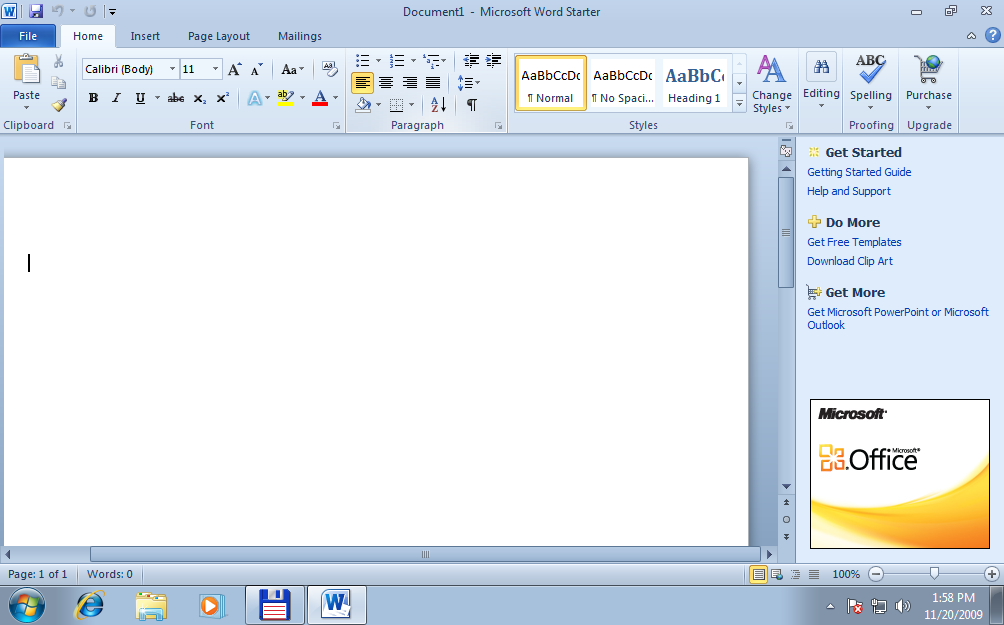

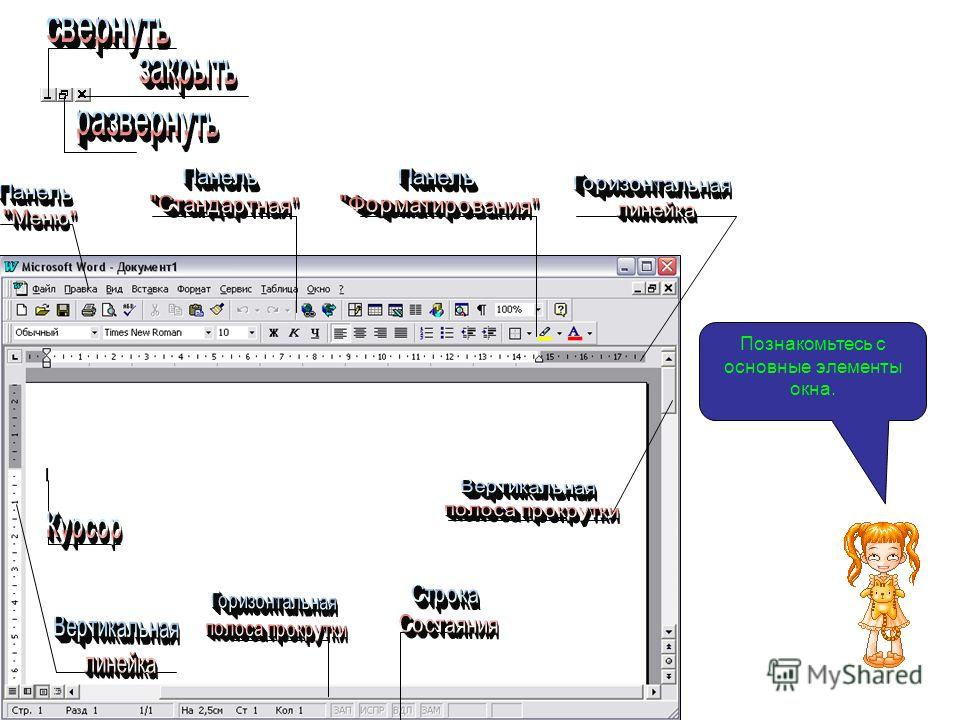
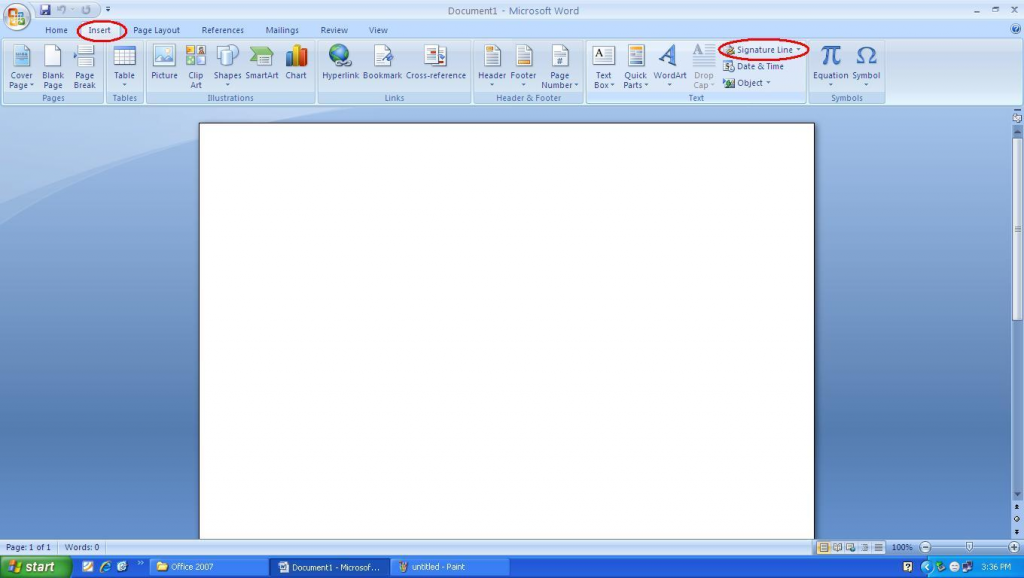
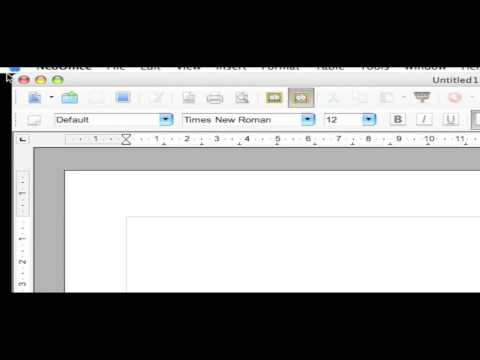
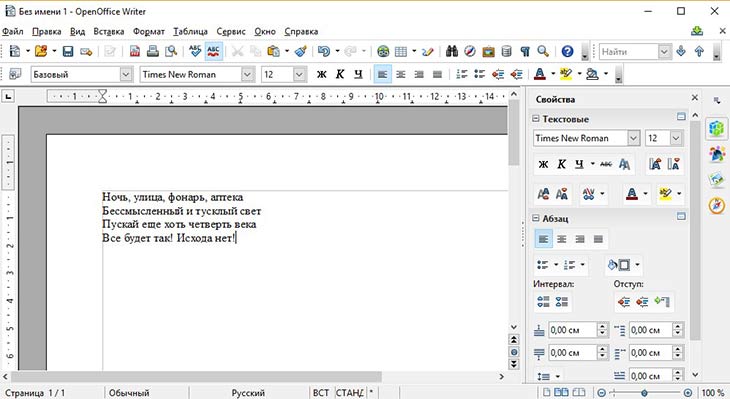 Однако есть ряд примечательных и интересных английских слов, уходящих корнями в языки со всего мира.
Однако есть ряд примечательных и интересных английских слов, уходящих корнями в языки со всего мира.